Microsoft uređivač se u programima Word za veb analiziraju dokument i nude predloge za pravopisne, gramatičke i stilske probleme. Kada se prijavite pomoćuMicrosoft 365 naloga, Redaktor nudi predloge za sužavanja obima, kao što su sažetije rečenice, izbor jednostavnijih reči ili pisanje formalnijim stilom.
Dodatne detalje potražite u članku Saznajte više od uređivača uz Microsoft 365.
Tabla "Uređivač"
Da biste pristupili tabli sa opcijama uređivača, izaberite ikonu Uređivač na kartici Početak na traci.
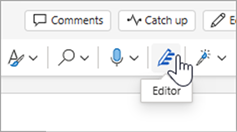
Na tabli prikazanog uređivača možete da navedete šta želite da Redaktor nadgleda. Izaberite ispravku ili tip sužavanja obima (npr. gramatika, Clarity) i koristite strelice na kartici predloga da biste prošli kroz opcije.
Predlozi u redu
Uređivač će istaći zabrinutost čim se one otkriju. Otvorena tabla uređivača takođe ukazuje na ova pojavljivanja.
Možete da kliknete na istaknute reči da biste videli predloge za rešavanje problema. Kliknite na bilo koju od ovih stavki da biste ga primenili ili odaberite stavku Zanemari ako želite da tekst ostane napisan. Možete i da kliknete na ikonu sijalice da biste dobili dodatno objašnjenje problema. Izaberite ikonu sa tri tačke da biste videli druge dostupne radnje.
Dodatne beleške:
-
Ako se predomislite u vezi sa problemom koji ste zanemarili, možete da zatvorite i ponovo otvorite dokument i vratite se u uređivač. On će ponovo pronaći problem.
-
Možete da dodate jedinstvenu reč u prilagođeni rečnik u bilo kom Office programu. To čini reč dostupnom za proveru pravopisa u svim Office programima.
Uređivač je pokrenut, čak i kada je tabla zatvorena
Uređivač je uvek pokrenut u pozadini. Tako da čak i kada je tabla zatvorena, možda ćete i dalje videti crveno i plavo podvlačenje koje se odnosi na pravopisne, gramatičke i stilske probleme.
-
Kliknite levim tasterom miša na podvučeni tekst da biste videli predloge za zamenu koje možete da izaberete za primenu.
-
Otvorite meni sa tri tačke za druge opcije (npr. Zanemari, Prikaži sinonime, Dodaj u rečnik).
Napomena: U Word za veb možete da prilagodite željene opcije za postavke uređivača. Izaberite stavku Redigovanje > uređivač > Postavke. Ove postavke se primenjuju samo kada je tabla Uređivač zatvorena.
Prijavljivanje na više jezika
Dokument je možda napisan na više jezika ili ćete želeti da se prebacite na drugi jezik da biste proverili uređivač.
Da biste proverili tekst na drugom jeziku, izaberite tekst , idite > Redigovanje uređivača > podešavanje jezika za proveru i odaberite jezik.
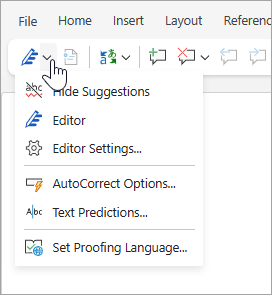
Redaktor ne proverava da li postoje isti problemi na svakom jeziku. Kada proverava više jezika, uređivač vas obaveštava koje su sužavanja obima dostupna za koje jezike.
Ova slika prikazuje postavke uređivača primenjene posebno na engleski (SAD).
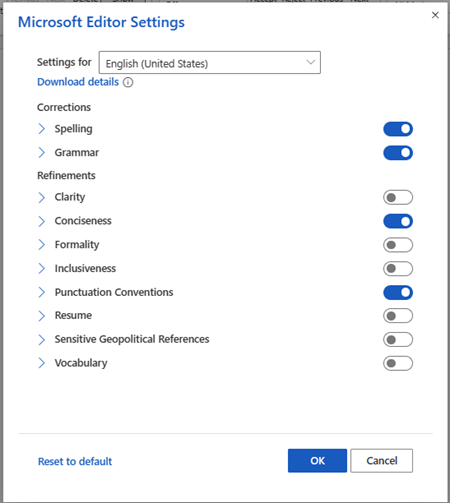
Iako redaktor proverava gramatiku i sužavanja obima na više od 20 jezika (i proverava pravopis na 89), tabla Redaktor je sada dostupna samo na engleskom, francuskom, nemačkom i španskom. Informacije o problemima koje Redaktor proverava na različitim jezicima potražite u članku Dostupnost pravopisa, gramatike i sužavanja obima uređivača po jeziku.
Uređivač u pregledaču
Ako u pregledaču koristite Uređivač kao proširenje dok koristite program Word na vebu, predlozi za dokument dolaze od uređivača u programu Word, a ne od proširenja pregledača.
Više informacija o proširenju pregledača uređivača potražite u članku Provera gramatike i pravopisa pomoću Microsoft uređivač pregledača.
Takođe pogledajte
Saznajte više putem uređivača u Word Uputstvo.










